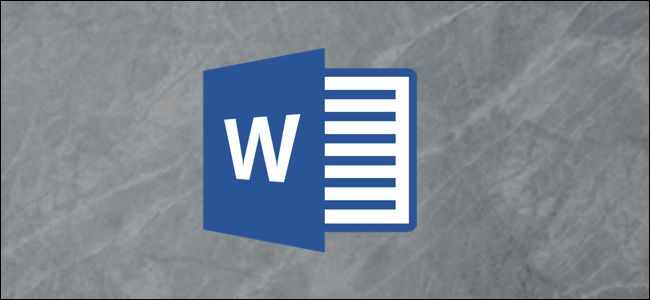Görüntü yansıtması, eğer bir görüntüyü ters çevrilmiş bir şekilde yazdırmak istiyorsanız oldukça işinize yarayabilecek bir durum; neyse ki Microsoft Word uygulamaları bu alanda yardımcı olmaya çalışıyorlar.
İlginizi çekebilir:
- Microsoft Word metin vurgusu nasıl yapılır?
- Uygun ve oldukça güçlü telefon ve bilgisayar cihazları önerileri için bu listeye bir göz atmanızı öneririz.
Microsoft Word dosyasında bir görüntüyü yansıtarak ters haline getirmek için, öncelikle Windows sisteminde görüntüyü içeren dosyayı açın; ya da dosyaya Ekle ve Resimler kısımlarını takip ederek bir görüntü ekleyin. Ardından ise görüntünün üzerine tıklayarak onu seçin. Sonrasında resme sağ tıklayın ve Windows için çıkacak menüde Resmi Biçimlendir seçeneğine tıklayın. Mac için ise Komut (Cmd)+Shift+1 kombinasyonunu kullanabiliyorsunuz.
Bu adımın ardından ekranın sağ tarafında Resmi Biçimlendir başlığıyla birlikte Efektler alt menüsü açılacak. Bu kısım içerisinde 3-B Döndürmesi alanına basıp başlığın içerdiklerini açmanız gerekiyor. Sonrasında yapılacak adım ise X Yönü’nü 180 dereceye getirmek olacak. Bunu direkt yazarak veya değeri onar onar çıkartan yukarı ok tuşunu kullanarak yapabilirsiniz.
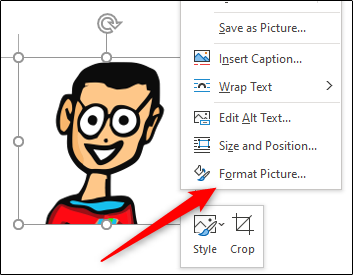
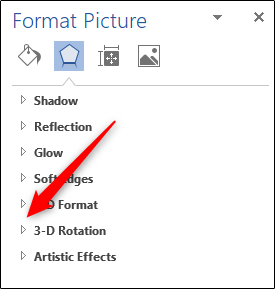
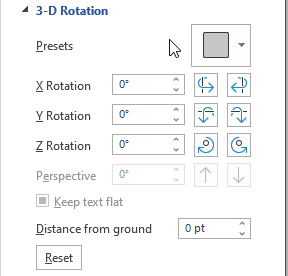
X yönü 180 dereceye getirildiği zaman seçilen resim en baştaki resmin bire bir yansıtılmış bir kopyası olarak karşınıza çıkmış olacak.
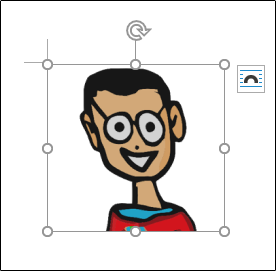
Son olarak bu görüntü yansıtma işlemini, görüntüyü seçtikten sonra sağ ortadaki noktayı tutup en sola götürmeniz durumunda kendinizin de manuel olarak yapabileceğinizi hatırlatalım. Ancak bu işlem her ne kadar ilk yönteme göre daha hızlı görünse de tam 180 dereceye ulaşabilmek bu yöntemle çok daha zor olacaktır.
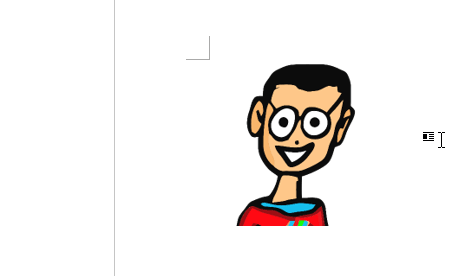
Kolay gelsin!